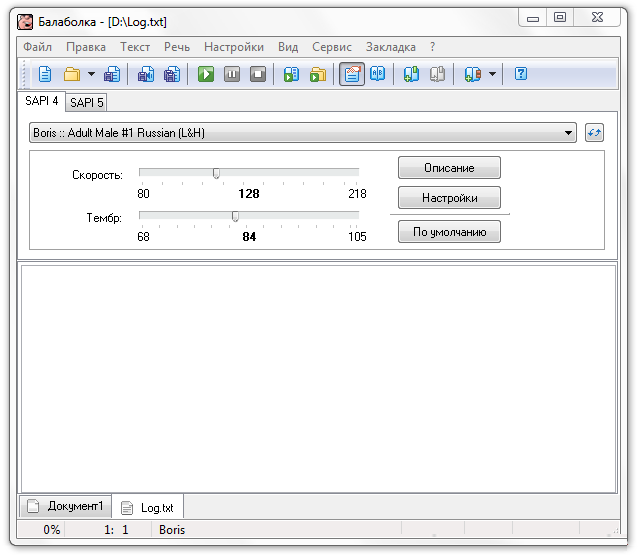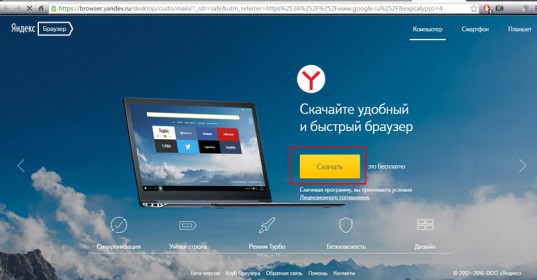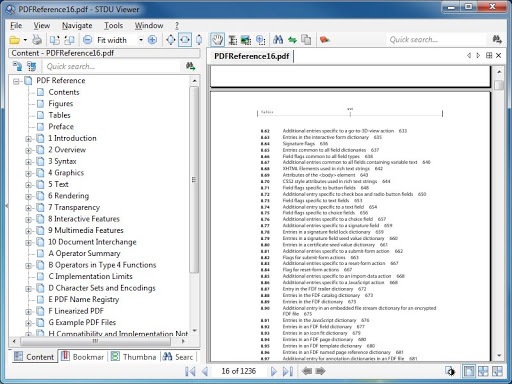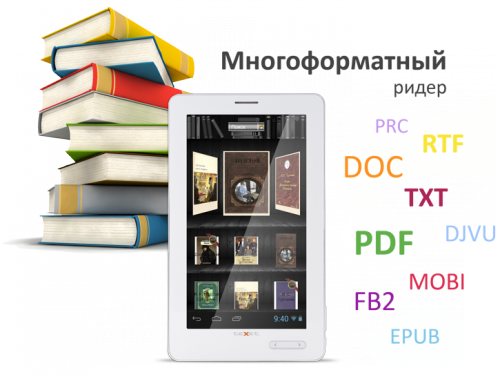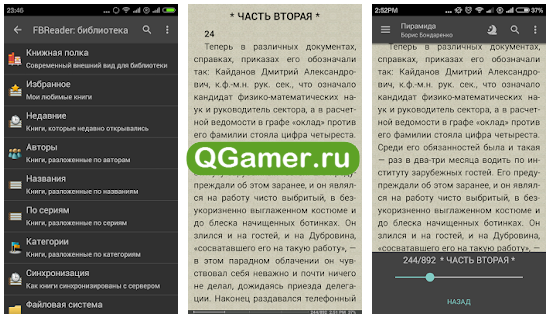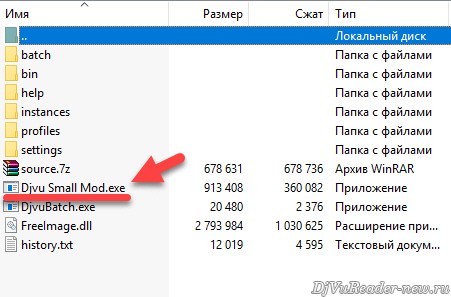Fb2 reader
Содержание:
FBReader — симпатичная fb2-читалка для Андроид
Чем открыть файл? FBReader — первое, что приходит в голову
Пожалуй, ни один обзор не обходится без упоминания бесплатной читалки FBReader. Если вы не знаете, чем открыть файл fb2, то это именно то приложение, которое в первую очередь приходит на ум вне зависимости от платформы. Дело в том, что FBReader доступен повсеместно:
- для настольных ОС (Windows / Mac OS / Linux)
- мобильных телефонов и планшетов (Android, Windows Phone, Blackberry 10)
В этом списке не хватает только iOS — но, понятное дело, для чтения в этой мобильной ОС есть немало «родных» приложений-читалок.
Помимо fb2, приложение FBreader для Андроид успешно открывает следующие форматы документов: ePub, azw3, Word-документы, HTML, простые текстовые документы, PDF и (посредством модуля). Правда, последние из названных доступны после установки плагинов, которые выложены для бесплатного скачивания на сайте приложения.
Давайте посмотрим, почему именно проект FBReader получил развитие, в чем главные особенности читалки и почему ее стоит использовать для чтения книг на Андроид? Перечислим три главные фишки ридера (выделены полужирным).
Как открыть fb2 с помощью FBReader?
Помимо собственной библиотеки, можете подключать дополнительные сетевые каталоги и книжные магазины. Что касается меня, то сетевыми функциями читалки FBReader я не пользуюсь вовсе, просто скачиваю книги из популярных онлайновых библиотек к себе на Андроид в формате fb2. Это стандартный способ скачивания книг, который работает «на ура».
Настройка отображения fb2 книжек. Помимо того, что FBReader обладает приятным пользовательским интерфейсом, радует возможность тонко настроить отображение текста в книге. В этом связи нужно отметить цветовые схемы, ночной и дневной режим чтения, яркость экрана, изменение фона подложки, цвета текста, размера шрифтов и гарнитуры. Вы можете закачать на Андроид полюбившиеся шрифты в формате TrueType или OpenType и указать их в параметрах ридера.
Наконец, третья особенность этой программы для чтения fb2 для Андроид понравится тем, кто читает книги на иностранных языках — а именно легкое подключение словарей для перевода слов в тексте книг. Взять тот же Киндл: там можно подключить англо-русский словарь и оперативно узнавать перевод того или иного слова при его выделении. На Андроид читалках такая фича зачастую недоступна, однако FBReader — приятное исключение. Добавляете на свой телефон словари ColorDict, Fora Dictionary, FreeDictionary.org, указываете FBReader’у, откуда доставать слова — и можете читать FictionBook книги и быстро переводить слова на русский.
Sumatra Reader
Еще одна небольшая программа, которая может похвастаться внушительным списком поддерживаемых форматов. Не стал исключением и наш fb2. Более подробную информацию о данной программе вы можете прочитать в моей предыдущей статье, ссылку на которую я оставил выше, а здесь мы разберем только то, что касается нашей сегодняшней темы.
Здесь нас тоже не ждет что-то особенное. Sumatra имеет размер в районе 7 мегабайт и поддерживает огромную кучу форматов, но при этом имеет слишком мало настроек. Вернее сказать, что настройки есть, но обычному пользователю будет слишком сложно подобрать и изменить параметры под себя, так как это необходимо делать через текстовый редактор.
Я не шучу, обычные параметры ограничиваются выставлением режима просмотра и масштаба, а за всем остальным необходимо следовать в файл конфигурации и вручную выставлять значения. Стоит ли говорить, что это слишком сложно для неопытных пользователей?
Приложения сгодится для просмотра и ознакомления, но не более. Как и в предыдущем случае, для чтения я ее рекомендовать не буду. Лучше обратиться к более удобным вариантам из этой статьи.
Поддерживается даже на Windows 10, а скачать его можно абсолютно бесплатно с сайта разработчика.
FBReader
Среди возможностей приложения FBReader, позволяющих ему попасть в рейтинг лучших читалок, можно выделить:
- поддержку различных видов электронных книг (в том числе, и в формате fb2);
- простой и удобный интерфейс для просмотра текста, легко настраиваемый даже неопытным пользователем;
- автоматическое создание ссылок на книги, независимо от их расположения на дисках компьютера.
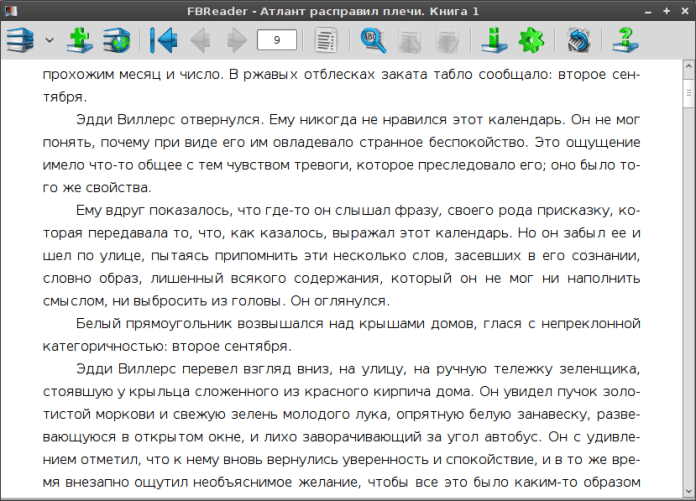
Программа FBReader
Недостаток у этой программы для чтения электронных книг только один – отсутствие двухстраничного режима. Поэтому при необходимости постоянно получить в своё распоряжение функциональное и удобное средство для работы с различными вариантами электронных документов.
Рекомендуется скачать данную читалку fb2 для компьютера с сайта её производителя. Приложение имеет открытый код и распространяется бесплатно. А самое классное, это то что есть приложения для смартфонов для современных ОС на базе Android, Windows Phone и iOS.
AlReader — старая fb2 читалка с хорошей функциональностью
AlReader – достаточно старая читалка для fb2, которая появилась еще на заре расцвета мобильных телефонов. При открытии приложения возникает даже чувство ностальгии: уж слишком AlReader напоминает свои ранние версии. То есть, интерфейс с тех времен не слишком-то изменился. К этому можно относиться двояко: с одной стороны, если вы уже открывали книги в FB Reader и подобных читалках, то интерфейс приложения AlReader, скорее всего, вам не понравится. С другой стороны, советуем вам все же оценить другие стороны этого мобильного приложения.
Приложение AlReader может похвастаться поддержкой не только формата Fb2, но также чтением книг в epub, mobi, doc, в т. ч. из архивов. Для навигации по документу можно использовать локальную или сетевую библиотеку. Собственно внутри книги можно также перемещаться по разделам (одна из фич fb2, кстати), создавать закладки и заметки по ходу чтения. Приложение распознает многие жесты, что имеет смысл. прежде всего, для настройки яркости, навигации.
Внешний вид и стиль отображения книги на телефонном экране удобно настраивается: отступы, цвет фона и шрифта, размер гарнитуры, эффекты перелистывания – в общем, все то, что можно обнаружить в любой развитой программе для чтения электронных книг на Андроид.
Короче говоря, мы бы посоветовали вам обратить внимание на мобильную читалку AlReader уже потому, что это зарекомендовавший себя ридер среди пользователей не только Android, но и других мобильных платформ. А неказистая оболочка отчасти компенсируется скинами и отличной функциональностью
Как пользоваться
Для того чтобы начать читать электронные книги при помощи данной программы, необходимо сначала скачать ее, потом установить и переходить к работе. Рассмотрим все три этапа в виде пошаговой инструкции.
Загрузка и установка
Изначально переходим немного ниже и приступаем к загрузке нужной нам программы:
- Для этого ждем одноименную кнопку и дожидаемся завершения загрузки архива с приложением.
- Распаковываем исполняемый файл и запускаем его, сделав двойной левый клик мышью.
- Передвигаясь от этапа к этапу, производим инсталляцию программы для чтения электронных книг в формате .FB2.
Теперь, когда установка завершена, мы можем переходить к работе с нашим приложением.
Активация
Никаких дополнительных действий по активации данной программы производить не нужно. Вы просто скачивайте ее, устанавливаете и приходите работе с полным функционалом.
Инструкция по работе
Для того чтобы начать читать книги через FBReader делаем так:
- Сначала скачиваем файл книги. После этого запускаем нашу программу и жмем кнопку добавления нового материала. Находится она на главной панели.
- В открывшемся окне файлового менеджера находим объект, который скачали на предыдущем этапе. Выбираем его и жмем кнопку «ОК».
- В результате книга откроется, а также будет добавлена в нашу библиотеку. Теперь мы можем приступать к чтению.
EasyDocs
EasyDocs lets you open FB2 files in Chrome. It is a Google Chrome extension to read FB2 files. You can use it to read documents and view images offline. So, if you have this extension, you will not need to download any other software to read FB2 files.
After installation, click on this extension’s icon, and it will open up the reader in a new tab. Now browse and select the FB2 file that you want to read. The book will open as a webpage; use the scroll bar to keep reading the book. No extra tools for reading assistance are provided. To zoom in/out or view eBook in fullscreen, you can make use of Chrome’s native Zoom (press Ctrl +/-) and Fullscreen (press F11) tools.
Following document and image formats are supported by this FB2 reader Chrome extension: ODT, DOCX, RTF, ePub, CSV, TSV, GIF, JPEG, PNG, SVG, ICO, TIFF, etc.
So, if you want to open FB2 file in Chrome, this extension is one of the easiest method to do that.
Windows
Write a Comment
Открываем FB2 онлайн
В интернете не так уж много сервисов для чтения файлов FB2 онлайн, даже если у вас появятся желание и средства заплатить за такую возможность — просто так их не найти. При этом всё же есть несколько сайтов, которые помогут открыть книгу в FB2, а также пара браузерных решений, о чём будет подробно рассказано ниже.
Omni Reader
Омни Ридер — замечательный инструмент для открытия и чтения практически всего, что только можно читать. Поддерживаются форматы FB2, HTML, TXT, RTF, DOC, DOCX, PDF, EPUB, MOBI, причём его не смутит, даже если они будут в архиве ZIP, BZ2 или GZ. Сайт предстаёт перед глазами пользователя минималистичным и понятым в освоении, объясняя, какими форматами он может оперировать, предлагая ввести ссылку на интересующую книгу, открыть ее с локального хранилища и буфера обмена.
Сервис отличается интуитивно понятным многофункциональным интерфейсом, возможностью запоминать, какие книги вы читали с помощью него, и быстро открывать их заново. Кроме того, доступна настройка почти каждого аспекта пользования сайтом: вида шрифта и фона, скорость листания страницы, количества и назначения кнопок, которые будут отображаться при чтении. Omni Reader бесплатен, не содержит рекламы, не просит регистрации и поддерживает современные браузеры. Каких-либо заметных недостатков заметить не удалось.
Букмейт
Букмейт позиционирует себя как библиотека, где имеются как обычные, так и аудиокниги, а также комиксы. Всё это богатство доступно за ежемесячную, трёхмесячную или годовую оплату подписки. При этом ресурс позволяет загрузить свои книги в форматах FB2 и EPUB, до 5 штук зараз.
Онлайн-читалка этого сайта очень удобна, поскольку позволяет гибко себя настроить. Особенно интересна функция пометок и выделения цитат. К минусам можно отнести обязательную регистрацию и некоторую капризность сайта при загрузке путём указания ссылки на книгу.
FB2 Reader
Веб-обозреватель от Мозила хоть и не обладает возможностью открывать файлы формата FB2 без посторонней помощи, но имеет большое подспорье в этом деле — расширение FB2 Reader. После его установки в свой Firefox, браузер станет способен открывать книги FB2 онлайн одним щелчком.
Недостатком дополнения является то, что его нельзя настроить под предпочтения пользователя, только увеличить шрифт масштабом. Помимо этого скачивать файлы FB2 станет неудобно при включённом расширении, а кроме того, оно не может открывать книги в архивах.
Яндекс.Браузер
Браузер от Яндекс обладает не только интеграцией с одноимённой поисковой системой и Алисой, но и может порадовать своих пользователей тем, что имеет функцию чтения файлов FB2 без всяких расширений или обходных манёвров. При возможности скачать файл в формате FB2 Яндекс.Браузер откроет его онлайн сразу. При этом обозреватель поддерживает ограниченную настройку вида и позволяет ставить пользовательские закладки.
Минусом является то, что файлы FB2 не скачиваются автоматически, а лишь открываются после клика на ссылку. То есть нужно настраивать браузер и выбирать, что важнее: скачать файл или открыть его сразу же.
Несмотря на ограниченность предоставляемых интернетом сервисов и расширений для чтения файлов FB2 онлайн, всё-таки они есть. Даже не нужно слишком глубоко закапываться — имеется пара хороших сайтов для открытия книг как из сети, так и хранящихся на компьютере. Кроме того, можно установить для своего браузера расширение и открывать книги в FB2 напрямую.
Как прочитать FB2
Посмотреть книгу можно в обозревателе или блокноте, только будет отображаться разметка. Это неудобно. Что делать? Существует три способа:
- Специализированное ПО;
- Онлайн сервисы;
- Расширение для обозревателя.
Рассмотрим подробнее чем открывать FB2.
Специализированное ПО
Программы работают в Windows и мобильных ОС. Для комфортного чтения установите одну универсальную программу, или 2-3 приложения. Выбор зависит от личных предпочтений. Рассмотрим лучший софт позволяющий открыть файл FB2 на компьютере.
FBReader
Чтобы читать книги, скачайте утилиту бесплатно. Это читалка для FB2 с простым интерфейсом. Нет ничего лишнего. Особенность — сетевая библиотека, загружающая книги из главного окна приложения. Поддерживает все ОС.
Calibre
Программа для чтения FB2 бесплатна. Работая с текстом, дополнительно загружается утилита E-book viewer.Что может программа:
- Редактирование метаданных, размера шрифта, фона;
- Создание электронной библиотеки;
- Конвертирование;
- Горячие клавиши;
- Загрузка книг из сети;
- Дополнительные плагины.
ICE Book Reader
Программа для чтения FB2 на компьютере бесплатна. Быстро работает. Шрифт по умолчанию крупный. Фон нейтрального цвета. Поэтому глаза не устают при чтении.Особенности:
- Чтение текстов, помещенных в архивы;
- Позволяет читать в формате FB2;
- Быстрый поиск;
- Чтение голосом;
- Создание аудио книг;
- Конвертирование;
- Сортировка, создание библиотеки;
- Экспорт текста в аудио и видео.
Cool Reader
Утилита удобна для прочтения объемных текстов, состоящих из более 300 страниц.Что может программа:
- Создание закладок. Пользователь возвращается на то место, где остановил чтение после повторного открытия программы;
- Работа с заархивированной информацией;
- Перекодирование текста в МР3;
- Чтение голосом;
- Редактирование информации с последующим сохранением;
- Поиск в открытом документе.
AlReader
- Изменение размеров шрифта;
- Редактирование текста;
- Сохранение закладок;
- Поддерживается работа на Windows и Android.
Яндекс.Браузер
Читайте файлы в обозревателе. Перейдите:
Разработчики добавили в читалку плавную прокрутку, поддержку работы с закладками, функцию увеличения размера букв. Текст отобразите в одной или двух колонках.
Как открыть FB2 на компьютере онлайн
Не хочется устанавливать на ПК дополнительное ПО? Рассмотрим сервисы предлагающие читать книги онлайн без установки софта.
FB2.online-reader
Перейдите по адресу: https://FB2.online-reader.com/. Чтение книг начнется после нажатия кнопки «Start». Загрузите книгу с ПК.
Особенности:
- Скачивание после открытия;
- Конвертирование;
- Функция поделиться в соцсетях.
Liberty Book Reader
Первая программа на обзоре доступна в официальном магазине Windows Store. Книги можно приобретать онлайн или загружать из собственной коллекции
Учитывая, что мы рассматриваем бесплатные программы, встроенные покупки во внимание принимать не будем
Интерфейс соответствует описанию и полностью выполнен на русском языке. В главном окне Liberty нет ничего лишнего. К стандартным кнопкам управления добавлена еще одна для перехода в полноэкранный режим. Загрузка книг из локального хранилища осуществляется одним простым действием. Как и заявлено разработчиками, корректно распознаются форматы epub и fb2.
В режиме чтения доступны базовые настройки:
- выравнивание текста;
- смена режима день/ночь;
- навигация по четырем параметрам: страница, закладка, заметка, оглавление;
- выбор типа шрифта;
- смена режима представления: одна страница, разворот, свиток.
Можно регулировать яркость экрана и размер полей. Выбранные параметры сохраняются в виде отдельного стиля, к которому можно вернуться. Управляющие элементы вызываются по аналогии с контекстным меню и автоматически скрываются после выполнения нужных пользователю операций.
При чтении в обоих форматах работают ссылки на примечания. Обратный переход к тексту реализован через меню закладок или по номеру страницы.
Периодически программа выдает ошибку, после закрытия которой продолжает работу.
Как стандартная читалка для Windows, доступная к установке из магазина приложений, Liberty со своими задачами справляется.
Бета-версия 0.99.*
Новая версия будет доступна для тестирования в начале 2015 года.
|
FBReader для windows 10 FBReader для windows 8.1 FBReader для windows 8 |
FBReader для windows 7 FBReader для windows Vista FBReader для windows XP |
| Версия | Платформа | Язык | Размер | Формат | Загрузка |
|---|---|---|---|---|---|
| FBReader | Windows | Русский | 5.09MB | .exe | |
| FBReader | Android | Русский | 60.90MB | .zip | |
| * скачайте бесплатно FBReader для Windows, файл проверен! |
FBReader (Фбридер) – мультиплатформенное программное обеспечение, предназначенное для чтения электронных книг. В программе реализована удобная сортировка книг по названию, автору, серии и другим параметрам. С помощью встроенной сетевой библиотеки можно совершать покупки и скачивать бесплатные книги.
Ключевые особенности FBReader
Поддержка большого количества популярных форматов и работа с сетевыми библиотеками, позволяют без труда скачивать большинство книг в несколько нажатий. Изначально в программе добавлены несколько ссылок на сетевые каталоги, но их можно скрыть и добавить свои. В этом случае поиск будет осуществляться только по добавленным каталогам. Чтение книг поддерживается и с локального диска компьютера. Хранить книги на локальных носителях, в том числе и съемных usb-накопителях, можно в архивах для экономии места. Программа умеет читать книги в архивах zip, gzip, bzip и tar. Основной функционал приложения выглядит следующим образом:
- • Поддержка различных кодировок;
- • Список последних читаемых книг;
- • Режим чтения в полноэкранном режиме;
- • При запуске программа автоматически открывает последнюю открытую книгу;
- • Поиск по тексту;
- • Смена ориентации экрана;
- • Настройка отображаемого текста с возможностью задать межстрочное расстояние, величину отступов от края, выводимую информация при чтении и другое;
- • Различные анимации смены страницы;
- • Возможность выбора шрифта и его величину.
Кроме этого, в приложении имеется возможность создать собственную виртуальную библиотеку, где можно расположить книги по разделам. Такой подход облегчает поиск книг на компьютере при наличии их большого количества. Прогресс чтения можно синхронизировать с приложением для мобильных устройств, включая закладки.
Поддерживается облачное хранилище Google Drive. Можно хранить там свои книги, скачивая или выгружая при необходимости прямо из интерфейса приложения. Данные о книге автоматически извлекаются и распределяются по категориям: автор, дата загрузки или название.
Интерфейс программы поддерживает русский язык. Последняя доступная на сегодня версия FBReader 2.8.6 была выпущена в 2017 году.
PocketBook — FB2 и PDF ридер для Android
| Приложение | PocketBook for Android 4.0 |
| Разработчик | Obreey Products |
| Цена | бесплатно |
| Версия Android | Зависит от устройства |
| Количество скачиваний | 1,000,000 — 5,000,000 |
Программа PocketBook предназначено для чтения книг fb2 на мобильном устройстве на платформе Андроид. Вряд ли стоит перечислять форматы книг, с которыми работает эта читалка — он охватывает все популярные расширения, по сути дублируя как Moon Reader так и FBReader.
Положа руку на сердце, стоит признать, что среди читалок fb2 для Андроид не так уж много приятных программ, в которых а) интерфейс смотрится современно б) приятно читать книги. К сожалению, на Google Play встречаются pdf и fb2 читалки с откровенно убогой оболочкой. Открываешь их и думаешь: ну, вся надежда на то, что странички в книге будут смотреться нормально, хотя бы в этом прога не подкачает. Ан нет, и шрифты под стать интерфейсу.
Что касается приложения PocketBook для Андроид, то здесь все наоборот: это одно из наиболее удачных приложений для чтения книг в формате FictionBook. Разработчики добились этого за счет удобной навигации по библиотеке и реализации кругового меню.
Поначалу подобное устройство главного меню в PocketBook требует привыкания, что и понятно: редко в какой мобильной fb2 читалке встретишь такое ноу хау. Но потом становится понятно, что посредством этого меню можно осуществлять практически все необходимые действия: изменять размеры шрифтов, настраивать яркость, переходить в меню и прочее. В основном меню приложения доступен стандартный базис параметров по настройке отображения текста в книге: отступы, цвета, темы оформления.
Одним словом, разработчики приложения PocketBook постарались и выпустили качественный продукт для чтения на Андроид. Любопытно, что эта же команда занимается разработкой электронных книг на e ink чернилах и сопутствующих аксессуаров.
Как пользоваться
Запуск и предварительные настройки FBReader
Запустите программу FBReader. Чтобы это сделать, просто нажмите на нужную кнопочку в «Пуске».
Если вы скачали FB2 Reader и первый раз его запустили, то перед собой увидите привычное описание, которое имеет подробности настроек программы. Что необходимо знать? Дайте программе путь доступа к каталогам, содержащим книги. ФБ2 Ридер в автоматическом режиме добавит их в список доступных.
Нажмите на кнопочку, выполненную в виде шестерни, чтобы попасть в «Настройки».
Тут располагаются «Каталоги с книгами», в которых необходимо обозначить путь, ведущий к цифровому хранилищу. Если там есть стандартные пути, то не вздумайте их удалять, просто добавьте новые.
Рекомендуем установить отметку в строке «Искать книги в подкаталогах», это поможет, если книги сортируются по авторам или жанрам. Не забудете галочку, тогда будете искать книги, содержащиеся в подкаталогах. Благодаря этому, вы ничего не пропустите.
Если все указано верно, то нажав на верхнюю панель Book Reader, которая называется «Библиотека», откроется весь список текстов, содержащихся в ней.
Все еще задаетесь вопросом, как прочитать книгу, после установки всех настроек? Просто выберите необходимый художественный текст, после чего приступите к чтению.
Как осуществлять навигацию по книге и библиотеке?
Уже открыли нужную книгу? Тогда придется разобраться с навигацией FBReader. Чтобы листать страницы, просто прокручивайте колесико компьютерной мышки. Если хотите сделать это, используя клавиатуру, то воспользуйтесь клавишами-стрелками. Для того чтобы перейти в оглавление, то просто кликните по кнопке с соответствующим названием на панели.
Расскажем немного о том, как пользоваться поиском. Это одна из полезнейших функций приложения. Вы будете в восторге, когда попробуйте осуществить поиск по имеющемуся тексту. Если в FB 2 Reader Online вы уже начали читать книжку, но после этого забросили чтение, то могли и забыть, кто тот или иной герой. Правильным решение будет поиск всех фактов, связанных с ним, посмотреть первые упоминания о герое, вспомнить его черты и так далее. Таким образом, вспомните, что представляет собой персонаж, о котором хотели узнать. Кнопка поиска располагается сверху на панели, в центре.
Здесь же и находятся иконки «Вверх» и «Вниз», которые позволят перемещаться среди вхождений слова, помещенного в запросе. Также можно просмотреть все вхождения, которые включены в ключевой запрос, в тексте, а также проследить изменения в сюжете.
Дополнительные настройки FBReader
FBReader обладает большим количеством настроек, которые позволяют сделать приложение максимально комфортным для вас. Подробно опишем только некоторые из имеющихся параметров. Во вкладке «Язык» можно установить язык программы, на котором будет отображаться интерфейс. Если хотите видеть надписи не на русском языке, то просто установите другой язык в этой вкладке.
Скачав бесплатно FBReader для Windows, вы обнаружите еще одну интересную функцию – «Перелистывание». Она дает возможность перелистывать сразу несколько строк разом, просто задайте необходимое значение в специальном поле. Таким образом, можно быстрее пролистать художественный текст, чтобы найти нужный фрагмент.
Последней впечатляющей особенностью Reader для Windows будет возможность осуществлять прокручивание книги, используя нажатие на экран. Если прикоснетесь к тексту, находящемуся в верхней части экрана, то прокрутка будет осуществленная назад, к прочитанному фрагменту. Если сделать касание в нижней части экрана, то прокрутка произойдет вперед. Это очень полезная функция, которая перешла из стандартных особенностей программы, имеющих возможность читать форматы электронных книг, например FB2 to PDF. Скачав FB 2 Reader, вы найдете множество удивительных опций, с которыми познакомитесь самостоятельно.
Последней опцией, о которой хочется рассказать, станет функция «Цвета». Здесь можно выбрать фоновый цвет FBReader, а также цвет ссылок, индикаторов, текста и просто поразвлекаться с внешним обликом программы. Тут вы ограничиваетесь только собственной фантазией, поэтому дайте себе волю. Просто выберите нужный цвет и сделайте интерфейс, соответствующим вашим требованиям. Выбрав правильный цвет, снизите нагрузку на глаза.